Permitir que os usuários escolham como lidar com conflitos de sincronização de arquivos do Office
O Microsoft OneDrive(Microsoft OneDrive) dá acesso imediato a todos os seus arquivos pessoais. Também permite compartilhá-los facilmente com outras pessoas ou sincronizar através das configurações do programa. Às vezes, a sincronização pode ficar travada por um longo tempo e não concluir o processo, mas os usuários podem gerenciar esse problema. O Microsoft OneDrive(Microsoft OneDrive) permite que os usuários lidem com conflitos de sincronização de arquivos do Office(handle Office file sync conflicts) sem problemas. Aqui está como!
Permitir(Allow) que os usuários lidem com conflitos de sincronização de arquivos do Office(Office)
O OneDrive protege o trabalho de seus usuários por meio de criptografia avançada enquanto os dados estão em trânsito e em repouso nos data centers. No entanto, durante a sincronização, alguns conflitos podem ocorrer entre as versões de arquivo do Office .(Office)
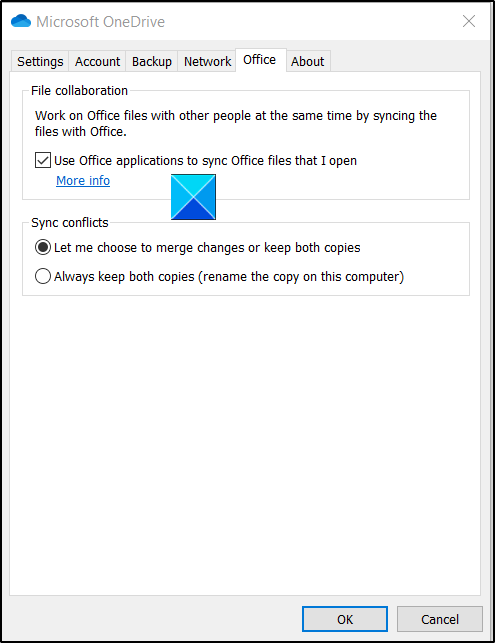
Para permitir que os usuários lidem com conflitos de sincronização de arquivos do Office , faça o seguinte:(Office)
- Clique no ícone do OneDrive na barra de tarefas
- Escolha Configurações(Settings)
- Mudar para a guia Office
- Em selecionar Sync Conflicts , marque a primeira das duas opções a seguir:
- Deixe-me optar por mesclar as alterações ou manter as duas cópias
- Guarde sempre ambas as cópias.
Quando você habilita essa configuração, os usuários podem decidir se desejam mesclar as alterações ou manter as duas cópias.
Você também pode habilitar essa configuração usando o Editor do Registro(Registry Editor) .
Abra o Editor do Registro do Windows(Windows Registry Editor) pressionando Win+R em combinação para abrir a caixa de diálogo Executar . (Run)Digite(Type) regedit.exe no campo vazio da caixa e pressione Enter .
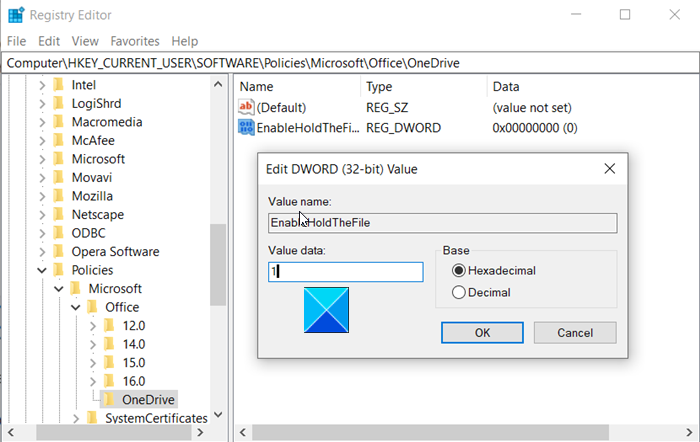
Agora, navegue até o seguinte endereço de caminho -
HKEY _CURRENT_USER\SOFTWARE\Policies\Microsoft\OneDrive.
No painel direito, procure a seguinte entrada – EnableHoldTheFile .
Quando encontrado, clique duas vezes na entrada para editar seu valor.
Altere o valor DWORD para “ 00000001 ”.
Feche o Editor do Registro e saia.
Reinicie seu computador.
Quando você desabilita essa configuração, a configuração de conflitos de sincronização na guia Office também é desabilitada e, quando ocorre um conflito de sincronização, ambas as cópias do arquivo são mantidas.(When you disable this setting, the Sync conflicts setting on the Office tab is also disabled, and when a sync conflict occurs, both copies of the file are kept.)
Portanto, é assim que você pode lidar com conflitos de arquivos do Office(Office) sempre que ocorrerem durante a sincronização no OneDrive .
Related posts
Allow OneDrive para desativar o permission inheritance em pastas somente leitura
Allow ou bloquear a sincronização das contas ONEDrive para organizações específicas
OneDrive para School or Work: 8 Tips para Beginners
Corrigir problema com atalhos para arquivos do OneNote que não podem ser excluídos
Como alterar o idioma da sua conta da Microsoft, Outlook, Office Online, etc.
Como desligar o OneDrive neste day notification no Windows 10
Fix OneDrive Não é possível conectar a mensagem Windows error em Windows 10
Reset OneDrive Para corrigir problemas OneDrive no Windows 11/10
Seu PC isn't Conectado à Internet, OneDrive Error 0x800c0005
Como remover OneDrive icon de File Explorer em Windows 11/10
Corrigir o código de erro do OneDrive 0x8007016A
9 maneiras de corrigir erros de "Carregamento bloqueado" do OneDrive no Windows
Download and Install OneDrive para Windows no seu PC
Make OneDrive Continue a sincronização quando Battery Saver Mode é ligado
Onedrive criar arquivos duplicados com computer name acrescentou
Como bloquear OneDrive com Password, Touch ID or Face ID no ipad
Há um problema com sua conta: OneDrive para Business error
Como compartilhar um file or folder em OneDrive
ONEDRive Error 0x8007016A: O cloud file provider não está funcionando
Algo deu errado Error code 102 em onedrive
